- Scoprire EaseUS
- Chi Siamo
- Recensioni & Premi
- Contatta EaseUS
- Rivenditore
- Affiliato
- Mio Conto
- Sconto Education
Sommario:
Scarica il miglior software gratuito di ripristino del sistema Windows 10 per ripristinare il sistema Windows, i file e le applicazioni installate quando si verifica un disastro. Download gratuito del software di ripristino di Windows EaseUS.
Perché è necessario il software di ripristino del sistema di Windows
Come utenti di computer, potresti riscontrare molti problemi durante l'uso quotidiano, in particolare il crash del sistema che fa sì che il tuo computer non si avvii correttamente. A volte l'arresto anomalo si è verificato senza alcuna indicazione e quindi ha causato la perdita di dati. Quindi è importante per te trovare un software di ripristino del sistema Windows affidabile per creare un disco di ripristino di Windows in Windows 7/8/10/XP.
Scarica il miglior software gratuito di ripristino del sistema Windows 10
EaseUS Todo Backup Free può eseguire il backup della partizione di sistema di Windows insieme alle impostazioni degli utenti per creare un disco di ripristino in Windows 10/8/7/Vista/XP. In questo modo è possibile far funzionare rapidamente il sistema in caso di arresto anomalo del sistema o guasto hardware con un diverso sistema operativo Windows.
Con il software di ripristino del sistema gratuito di EaseUS Windows 10, è possibile:
- Esegui il backup del sistema Windows in backup completo, incrementale e differenziale.
- Backup del sistema di ripristino gratuito con impostazioni di ripristino avanzate.
- Ripristina l'immagine di backup di Windows su un computer diverso.
- Aggiorna il vecchio disco rigido più piccolo senza reinstallare il sistema operativo Windows.
- Utilizza il CD di avvio basato su Linux e WinPE per ripristinare il sistema Windows.
Ora scarica questo software gratuito di ripristino del sistema per ripristinare Windows 10 con dei clic. Se desideri avere un disco di emergenza WinPE, scopri come creare gratuitamente un disco di avvio WinPE di EaseUS Todo Backup.
Come recuperare Windows con il software di ripristino del sistema gratuito EaseUS
Hai due scelte per ripristinare il sistema Windows con diversi supporti CD avviabili con il software di ripristino del sistema gratuito EaseUS.
1. Se hai creato un CD avviabile di Linux, e quello che devi fare è seguire le istruzioni di ripristino del sistema sullo schermo e quindi puoi ripristinare il sistema Windows in breve tempo.
2. Se si desidera ripristinare Windows dall'USB/CD avviabile di WinPE, attenersi alla seguente procedura.
- Innanzitutto, dovresti utilizzare EaseUS Todo Backup per creare un backup dell'immagine del sistema Windows in anticipo quando il tuo computer è integro o su un computer sano.
- In secondo luogo, collega il disco di emergenza EaseUS al computer, riavvia il computer e impostalo per l'avvio dal disco di avvio di WinPE.
- Terzo, accedi a EaseUS Todo Backup e ripristina Windows dall'immagine di backup del sistema.
Guida passo passo per ripristinare Windows con il software di ripristino Windows EaseUS:
*Per effettuare il recupero del sistema su un computer che non si avvia, prova ad avviarlo tramite il disco di avvio creato con EaseUS Todo Backup.
Passo 1. Avvia EaseUS Todo Backup, poi clicca su "Sfoglia per ripristino".

Passo 2. Vai sulla destinazione del backup, seleziona il file di cui hai bisogno. (Il file di backup creato in precedenza è un file pbd.)
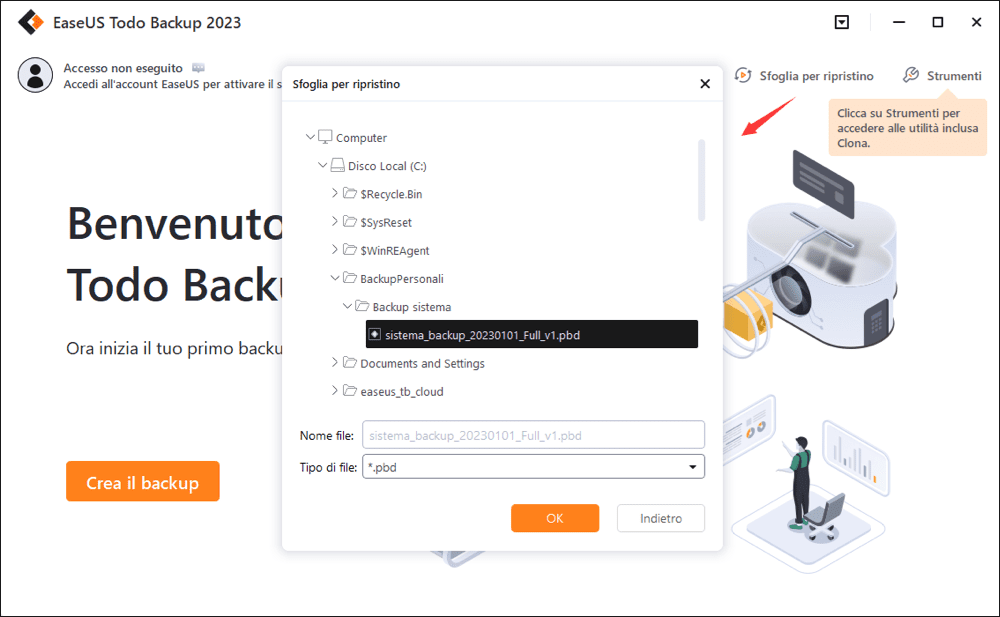
Passo 3. Seleziona il disco di ripristino. Assicurati che la tipologia della partizione del primo disco e del disco di recupero siano uguali.
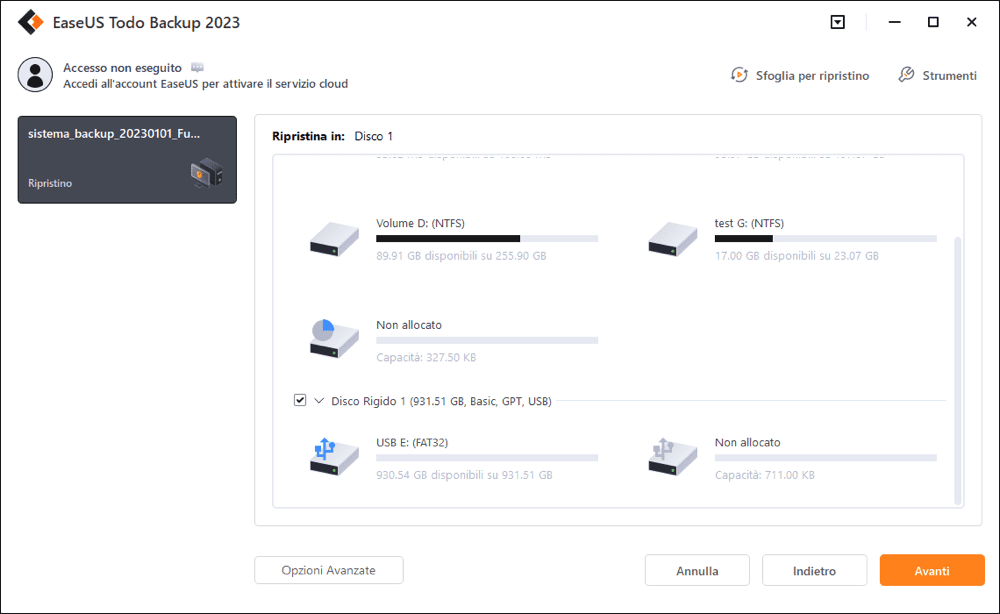
Passo 4. Puoi personalizzare il layout del disco in base alle tue necessità. Clicca poi su "Procedi" per iniziare col ripristino del sistema tramite backup.
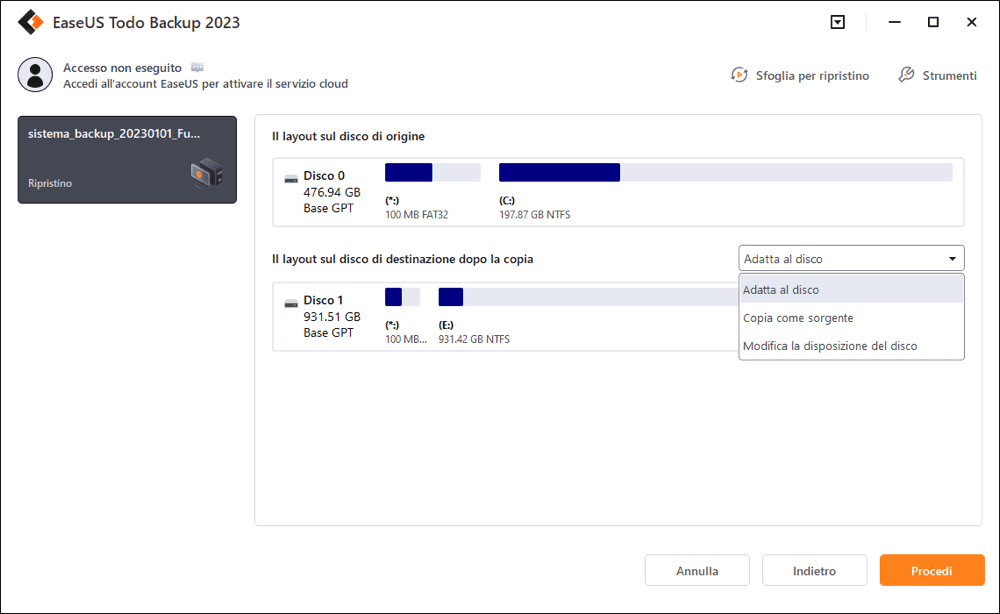
Conclusione
EaseUS Todo Backup ti offre la soluzione più semplice per eseguire il backup e il ripristino del sistema Windows. Con questo programma puoi:
- Esegui il backup di file, partizioni, dischi e sistema con un clic
- Ripristina istantaneamente l'intero sistema o elimina i dati dal backup
E, soprattutto, è un software di ripristino del sistema completamente GRATUITO su Windows 10/8/7/Vista/XP. Non esitare e prova.
Cosa può causare un arresto anomalo del sistema su Windows 10
Molti problemi possono causare il crash di un sistema, tra cui:
1. Conflitto hardware:
Ogni dispositivo hardware comunica con altri dispositivi tramite un canale di richiesta di interruzione (IRQ). Questi dovrebbero essere unici per ogni dispositivo. Se ci sono molti dispositivi, o se non sono installati correttamente, entrambi possono finire per condividere lo stesso numero IRQ. Quando l'utente tenta di utilizzare entrambi i dispositivi contemporaneamente, potrebbe verificarsi un arresto anomalo.
2. Ariete difettoso:
I problemi di RAM (random-access memory) potrebbero portare alla schermata blu della morte con un messaggio che dice Errore irreversibile di eccezione.
3. Impostazioni del BIOS errate:
Ogni scheda madre viene fornita con una gamma di impostazioni del chipset decise in fabbrica. Un errore comune del BIOS riguarda la latenza CAS che si riferisce alla Ram.
4. Sovraccarico delle unità disco rigido:
Dopo alcune settimane, le informazioni su un disco rigido iniziano a diventare frammentarie o frammentate. Anche i dischi rigidi rallenteranno e si arresteranno in modo anomalo se vengono riempiti con troppi dati.
5. I virus attaccano:
Il primo segno di un'infezione da virus è l'instabilità. Alcuni virus cancelleranno il settore di avvio di un disco rigido causando un errore di avvio. Questo è il motivo per cui è una buona idea creare un disco di avvio di ripristino di Windows.
6. Conflitto software:
Una causa comune di arresto anomalo del computer è il software difettoso o installato in modo errato, nonché il problema incompatibile tra i software.
7. Problemi di alimentazione:
Una tensione instabile o un'interruzione improvvisa dell'alimentazione possono causare facilmente un arresto anomalo del computer.
Il backup e il ripristino del sistema è la scelta migliore per proteggere il sistema quando si verificano questi problemi. Per semplificare questo lavoro, è molto importante scegliere il miglior software di ripristino del sistema di Windows. Scarica gratuitamente il software di ripristino di Windows EaseUS e ripristina Windows rapidamente senza perdita di dati.
Ulteriori informazioni sul ripristino del sistema di Windows
Consulta le seguenti domande relative al ripristino del sistema di Windows poste anche da un'altra persona.
Come posso forzare Ripristino configurazione di sistema in Windows 10?
È possibile utilizzare il software di backup e ripristino EaseUS Todo per creare un disco di avvio WinPE e quindi forzare il ripristino del sistema dall'USB/CD avviabile:
- Crea facilmente il disco di avvio WinPE di EaseUS Todo Backup.
- Applica EaseUS Todo Backup per creare un'immagine di backup del sistema Windows.
- Collega il disco di emergenza EaseUS WinPE al computer e riavvia il computer dal disco di avvio.
- Avvia EaseUS Todo Backup e ripristina Windows dall'immagine di backup gratuitamente.
Perché Ripristino configurazione di sistema non funziona Windows 10?
Se sono presenti danneggiamenti del disco rigido o applicazioni o script di avvio errati, il ripristino del sistema di Windows potrebbe non funzionare correttamente. In questo caso, puoi utilizzare un software di ripristino automatico del sistema Windows gratuito, come il software di ripristino Windows gratuito EaseUS per ripristinare facilmente Windows 10. Fare riferimento a quanto sopra per i passaggi specifici.
Qual è il miglior programma di backup gratuito per Windows 10?
L'elenco dei migliori software di backup gratuiti su Windows 10:
- EaseUS Todo Backup
- DriveImageXML
- Paragon Drive Backup Free
- ImageX
- Clonezilla
- Windows 10 File History
Articoli Relativi:
-
Comprensione in 3 minuti della cache SSD in Windows 10/11: ne vale la pena?
Aria - 11/11/2025
-
Come Clonare il Disco Rigido in Windows 7 a 32 o 64 Bit su un altro Disco Rigido
Aria - 11/11/2025
-
SyncToy Windows 10/11: come utilizzare SyncToy per il backup
Aria - 11/11/2025
-
Come riparare i file di sistema di Windows 10
Lucas - 11/11/2025
Premi & Recensioni
"L'interfaccia e l'organizzazione sono molto pulite. EaseUS ToDo Backup Home è un ottimo programma di backup, adatto allo spazio domestico e alle PMI. "
- Da PCWorld staff
Scopri di più >>

EaseUS Todo Backup
Strumento di backup intelligente per i tuoi file e l'intero computer in Windows 10/8/7.
Scarica GratisSicuro al 100%
Capacità: 1.88MB
![]()